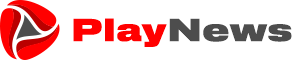Descubra como recuperar arquivos e mídias apagadas no WhatsApp.
Acidentes acontecem, e arquivos podem ser apagados, seja por erro ou devido a falhas no dispositivo.
Quer descobrir como recuperar esses arquivos e mídias deletadas?
Continue lendo e aprenda a restaurar suas fotos, vídeos e documentos apagados.
Verifique se o Arquivo Continua na Galeria ou no Gerenciador de Arquivos
Muitas vezes, as mídias compartilhadas pelo WhatsApp são salvas automaticamente na galeria do dispositivo ou na pasta de arquivos do aplicativo.
Antes de tentar métodos mais avançados, faça uma busca nesses locais.
Passos:
Abra o Gerenciador de Arquivos do seu dispositivo (ou um app semelhante).
Navegue até a pasta WhatsApp > Media > WhatsApp Images/WhatsApp Videos/WhatsApp Documents.
Verifique se o arquivo está lá. Mesmo que tenha sido apagado do chat, ele pode permanecer no armazenamento.
No caso de vídeos ou imagens, abra a galeria do seu dispositivo e procure pelas pastas associadas ao WhatsApp.
Restaure o Backup do WhatsApp
Se o arquivo não estiver disponível no dispositivo, o próximo passo é restaurar o backup do WhatsApp.
Essa é uma maneira eficaz de recuperar mídias apagadas, desde que o backup tenha sido realizado antes da exclusão.
Como restaurar o backup:
Verifique se o backup está ativado:
Vá em Configurações > Conversas > Backup de conversas no WhatsApp.
Confira a data do último backup no Google Drive (Android) ou iCloud (iOS).
Desinstale o WhatsApp do seu dispositivo.
Reinstale o aplicativo e siga o processo de configuração.
Durante a instalação, o WhatsApp oferecerá a opção de restaurar o backup. Confirme e aguarde o término do processo.
Após a restauração, verifique os arquivos e mídias nos respectivos chats.
A restauração do backup substitui os dados atuais pelos do backup. Certifique-se de salvar informações recentes antes de proceder.
Peça para o Contato Reenviar a Mídia
Se a mídia foi excluída apenas do seu dispositivo, mas ainda está no chat do remetente, peça para que o arquivo seja enviado novamente.
Essa pode ser a solução mais rápida e direta.
Envie uma mensagem ao contato explicando o que aconteceu e solicite a reenvio da mídia.
Para documentos importantes, como PDFs, pergunte se o remetente ainda tem o arquivo salvo no dispositivo.
Use Ferramentas de Recuperação de Dados
Se o backup não incluir a mídia ou o arquivo foi excluído há muito tempo, ferramentas de recuperação de dados podem ajudar. Esses programas escaneiam o armazenamento do dispositivo em busca de arquivos deletados.
Melhores ferramentas de recuperação:
Dr.Fone (compatível com Android e iOS).
EaseUS MobiSaver (recuperação de mídias e mensagens).
iMyFone D-Back (para dispositivos iOS).
DiskDigger (ideal para arquivos de mídia).
Como usar:
Baixe e instale o software no seu computador.
Conecte o dispositivo ao computador via cabo USB.
Siga as instruções para permitir o acesso ao armazenamento do dispositivo.
O programa fará uma varredura e exibirá arquivos deletados que podem ser recuperados.
Selecione as mídias desejadas e restaure-as.
Escolha ferramentas confiáveis para evitar riscos à segurança e à privacidade.
Confira no E-mail ou em Outros Serviços de Armazenamento
Arquivos enviados ou recebidos pelo WhatsApp podem ter sido salvos automaticamente em serviços de armazenamento em nuvem, ou no e-mail vinculado ao dispositivo.
Como verificar:
Acesse sua conta do Google Drive, OneDrive ou iCloud.
Procure pastas de mídia ou arquivos sincronizados automaticamente.
Verifique sua caixa de entrada de e-mail por anexos de conversas do WhatsApp.
Se encontrar os arquivos desejados, baixe-os novamente para o dispositivo.